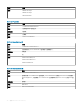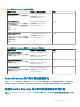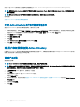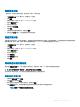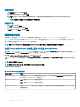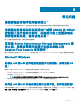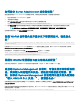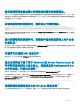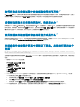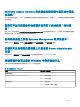Install Guide
要添加权限
1 选择权限对象选项卡,然后单击添加。
2 键入权限对象名称或浏览,然后单击确定。
单击产品选项卡将一个或多个系统或设备添加到关联。关联的对象指定连接到网络的对已定义用户或用户组可用的产品。
注: 可以将多个系统或 RAC 设备添加到一个关联对象。
要添加产品
1 选择产品选项卡并单击添加。
2 键入系统、设备或组名称,并单击确定。
3 在属性窗口中,单击应用,然后单击确定。
配置系统或设备
有关使用 CLI 命令配置 Server Administrator 系统的说明,请参阅使用 CLI 在运行 Server Administrator 的系统上配置 Active
Directory。对于 DRAC 用户,请参阅
《
Remote Access Controller
用户指南》
或
《
Remote Access Controller
用户指南》
。对于 iDRAC
用户,请参阅
《集成的
Remote Access Controller
用户指南》
。
注: 装有 Server Administrator 的系统必须是 Active Directory 域的一部分,并且在该域中还拥有计算机帐户。
在运行 Server Administrator 的系统上使用 CLI 配置 Active Directory
可以使用 omconfig preferences dirservice 命令配置 Active Directory 服务。Productoem.ini 文件会修改以反映这些更改。如
果 adproductname 没有出现在 productoem.ini 文件中,则会分配一个默认名称。
默认值是 system name-software-product name,其中 system name 是
运行 Server Administrator 的系统的名称,而 softwareproduct name 是指 omprv64.ini(即 computerName-omsa)中定义的软件产品的
名称。
注: 此命令只适用于 Windows。
注: 配置完 Active Directory 后,请重新启动 Server Administrator 服务。
下表显示了该命令的有效参数。
表. 17: Active Directory 服务配置参数
名称 = 值对 说明
prodname=<text> 指定要应用 Active Directory 配置更改的软件产品。Prodname 是指在 omprv64.ini 中定义的产品的名
称。对于 Server Administrator,该值为 omsa。
enable=<true | false>
true:启用 Active Directory 服务验证支持。
false:禁用 Active Directory 服务验证支持。
adprodname=<text> 指定 Active Directory 服务中定义的产品名称。此名称将产品与用于用户身份验证的 Active Directory 权
限数据相关联。
44
使用 Microsoft Active Directory